하려는 것
스마트홈에서 가장 중요한 건 1개의 앱으로 다 하는 겁니다. 많은 분들이 스마트홈 (IoT)를 사용하지만 전등은 이 앱으로 하고, 커튼은 저 앱으로 하고 하는 식으로 여러 개의 앱을 사용하는 경우를 봤는데 이렇게 하면 너무 불편합니다. 그래서 보통 1개의 앱으로 통합해서 관리하는 게 좋습니다. 한국에서 그 후보는 크게 3가지가 있습니다.
- 애플의 Homekit
- 구글
- 삼성의 SmartThings
저는 이 중에서도 애플의 Homekit을 선택했습니다. 저는 애플 기기들을 많이 쓰고 있는데 Homekit을 사용하면 iPhone, iPad를 비롯한 각종 기기에서 상태바에서 바로 접근할 수 있을 뿐만 아니라 음성 인식으로도 쉽게 제어할 수 있기 때문입니다.

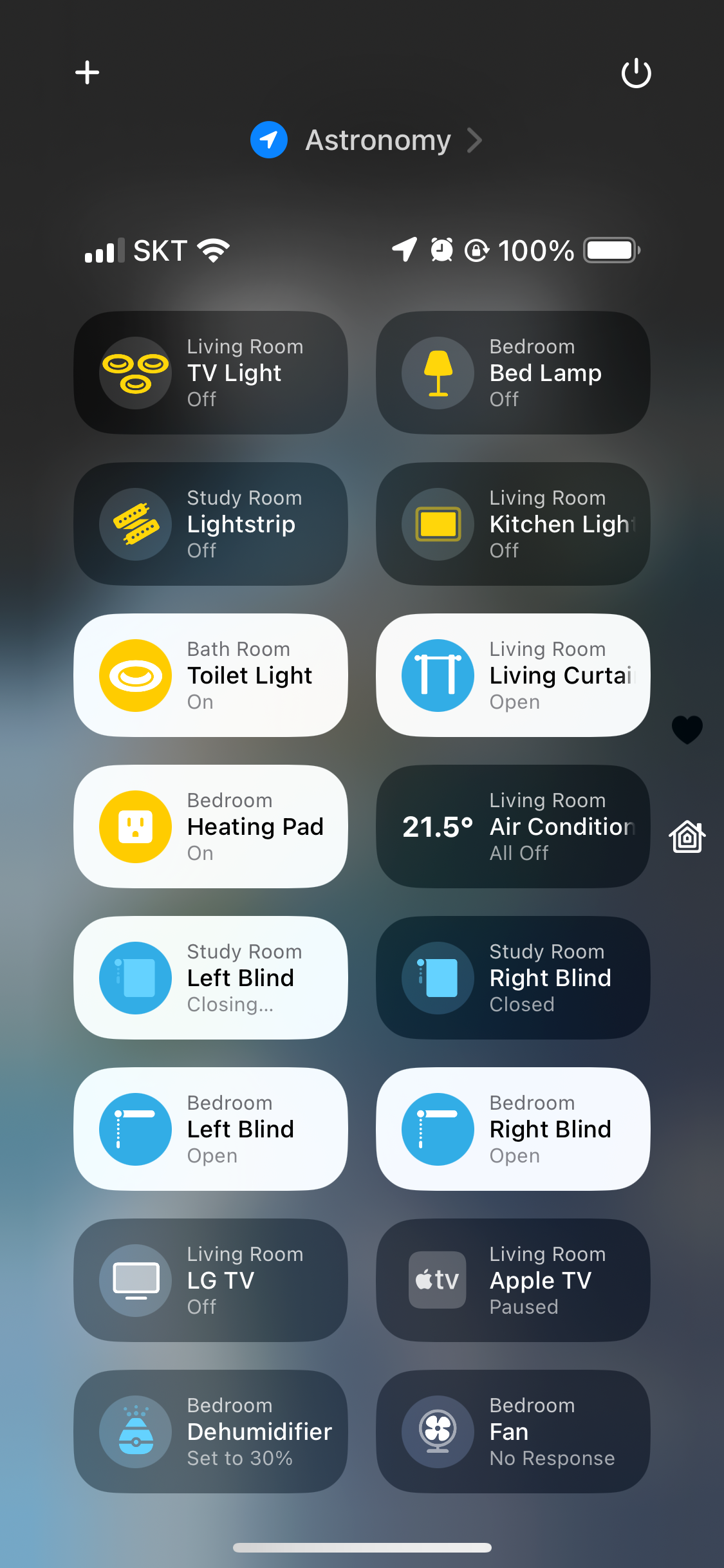
하지만 문제는... 애플의 Homekit을 지원하는 기기들이 많지 않다는 것이였습니다. 지원한다고 해도 다른 기기들에 비해서 비싼 경우가 많아 집 전체를 스마트홈으로 하고 싶은데 비용이 만만치 않았습니다. (에어컨, 건조기 같은 가전을 이름도 생소한 브랜드에서 사는 것도 좀 그렇기도 하고요...)
하지만 공식 인증을 받지 않은 기기들이라도 애플 Homekit에 연결할 수 있는 방법이 있습니다. 바로 Homebirdge를 쓰는 겁니다. 이걸 쓰면 공식적으로는 연결할 수 없는 다양한 악세사리를 애플 Homekit에 연결할 수 있습니다. 당연히 공식적으로 지원하지 않기 때문에 설정도 복잡하고 오류도 있지만 그래도 쓸 수 있는 게 어딘가 싶긴 합니다.
이 Homebirdge라는 걸 사용해 LG ThinkQ를 지원하는 각종 가전을 어떻게 Homekit에서 사용할 수 있는지 알려드리겠습니다.

과거 Homebridge 경험과 LG ThinkQ는 다른 이유
사실 LG의 ThinkQ를 사용하기 전에도 여러 가전을 Homebirdge를 사용해 애플의 Homekit에 연결하려고 시도했습니다. 근데 일단 연결이 너무 어려웠습니다. 아래와 같이 프로그래머가 아니면 알기 힘들 파일을 설정해야 했고, 막상 연결을 해도 자주 끊겼습니다.

그래서 Homebridge를 사용하는건 포기하고 되도록이면 애플의 Homekit을 직접 사용해 스마트홈을 꾸미고 있었습니다. 그러던 와중 새로 이사 간 오피스텔에서 LG의 에어컨이 있는데 ThinkQ를 지원하는 걸 보고 시험 삼아 연결해 보기로 했습니다.
근데 이전의 Homebridge의 경험과는 매우 달랐습니다.
- LG의 ThinkQ 앱을 사용해 연결하고 아이디/비밀번호만 입력하면 간편하게 연결 됨
- 연결이 공식 지원 기기 정도로 거의 끊기지 않음
그래서 기존의 Homebridge에 대한 나쁜 경험이 있으신 분들께도 LG ThinkQ는 추천드립니다.
세팅하는 법
🐜 Homebridge 기본 세팅하기
우선 Homebridge에 대한 기본적인 설정을 해야 합니다. 공식 홈페이지에 설명이 잘 나와 있어서 원하시는 기기에 설치하시면 됩니다.
Homebridge
Homebridge adds HomeKit support to your non-HomeKit smart home devices.
homebridge.io
간단히 요약하자면 아래와 같은 과정을 따르면 됩니다.
- 24시간 켜 둘 수 있는 컴퓨터를 준비
- 그 컴퓨터에 node와 npm 깔기
- npm에서 homebridge와 Admin 용 UI를 제공해 주는 라이브러리 깔기
- homebridge 서버 시작하기
- QR 코드 스캔해서 Homebridge를 허브로 내 Homekit에 추가하기
🐜 LG ThinkQ 세팅하기
ThinkQ 앱을 켜서 회원가입 하고 각 가전에 맞는 설정을 해 주면 됩니다. 아래와 같이 ThinkQ 앱에 가전들이 뜨면 성공입니다!

🐜 Homebridge에 ThinkQ 세팅하기
이제 LG의 ThinkQ에 있는 가전을 애플의 Homekit에서 사용할 수 있도록 연결해 주면 됩니다. 우선 homebridge-lg-thinkq 플러그인을 설치해 주세요.
GitHub - nVuln/homebridge-lg-thinq: A Homebridge plugin for controlling/monitoring LG ThinQ device via their ThinQ platform.
A Homebridge plugin for controlling/monitoring LG ThinQ device via their ThinQ platform. - nVuln/homebridge-lg-thinq
github.com
다음으로 아이디/비밀번호를 입력해 주면 됩니다. Admin용 UI를 사용하신다면 거기서 말해준 대로 하면 되고, 아니라면 아래와 같이 config 파일에 아이디/비밀번호를 넣어 주시면 됩니다.
{
"country": "US",
"language": "en-US",
"auth_mode": "token",
"username": "아이디",
"password": "비밀번호",
"devices": [],
"thinq1": false,
"refresh_interval": 60,
"platform": "LGThinQ",
"_bridge": {}
}'💻 IT' 카테고리의 다른 글
| 스마트 전등 스위치, 원리 이해해서 교체하기 (0) | 2024.06.04 |
|---|---|
| 10년간의 애플 워치 사용 후기 (0) | 2021.08.05 |
| 애플 스마트홈, 홈킷 구축 후기 (0) | 2021.08.03 |
| 잃어버린 물건 바로바로 찾기, 애플 에어태그 리뷰 (0) | 2021.07.28 |
| M1 MacBook Air 6개월 사용 리뷰 (0) | 2021.07.27 |



